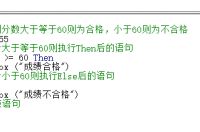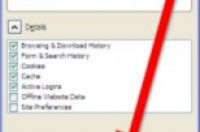
在本文中:一次性清除缓存自动清除缓存清除全部历史记录参考
缓存是浏览器存储在计算机内的临时Internet文件的集合。当你访问常用网站时,这些包含网站数据的文件会使浏览器加载网页的速度更快。但是如果缓存文件被损坏,或者过多的缓存开始拖慢你的电脑了,你就需要着手清理它们了。如果你的默认浏览器恰好是火狐,那么本文的指南可以详细指导你如何来清除缓存。
方法
1:一次性清除缓存
1:点击“火狐”按钮。此按钮应位于火狐浏览器窗口的左上角。
点击“火狐”按钮时,下拉菜单就会弹出。
#从下拉菜单中选择“选项”设置。 “选项”位于两栏下拉菜单的右侧栏。将鼠标悬停在 “选项”上会弹出另一个子菜单。点击位于这个子菜单顶部的“选项” 。
请注意,这里提到的“选项”只针对PC。对于Mac用户来说,应该点击“偏好”
2:选择“高级”面板。点击位于“选项”对话框最右侧的“高级”按钮。
在“选项”对话框的顶部分布有8个面板按键。每个按钮都有自己的标签和相应的图标。 “高级”标签的图标像一个齿轮。
单击“高级”,此时对话框中将弹出一个单独的面板。
3:切换到“网络”选项卡。在高级面板上方的四个选项卡中,第二个就是“网络”选项卡。
其他选项卡分别是“常规”,“更新”和“加密”。
“网络”选项卡分为3个部分,包括“连接”、“缓存的Web内容”和“离线的Web内容和用户数据”。
4:点击“立即清除”。此按钮位于 “网络”选项卡下的“缓存Web内容”选项中。
在“缓存Web内容”的标题下,火狐浏览器会显示你的网页内容缓存目前占用了多少磁盘空间。点击“立即清除”按钮之后,此项数据会相应地重置。
单击“立即清除”,缓存就会被立即清除。
5:单击位于“选项”对话框的底部的“确定”按钮。
单击“确定”保存你对设置所做的任何更改,之后关闭对话框。
方法
2:自动清除缓存
1:点击“火狐”按钮。“火狐”按钮位于火狐窗口的左上角。
单击“火狐”按钮将打开一个两栏的下拉菜单。该菜单包含了一些浏览器设置的相关选项。
2:从下拉菜单中选择“选项”。“选项”设置位于两栏下拉菜单的右侧栏。将鼠标悬停在 “选项”上会弹出另一个子菜单。点击位于这个子菜单顶部的“选项”。
请注意,这里提到的“选项”只针对PC。对于Mac用户来说,应该点击“偏好”。
3:选择“隐私”面板。在“选项”对话框的中间点击“隐私”按钮。
在“选项”对话框的顶部分布有8个面板按键。每个按钮都有自己的标签和相应的图标。 “隐私”面板的图标像一个化妆舞会面具。
点击“隐私”按钮,此时会在原对话框中打开一个单独的面板。
“隐私”面板包含两个部分: “历史记录”和“地址栏”。
4:改变“历史记录”的设置。在“历史记录”部分的顶部是“ 火狐将会执行如下操作:”的字样和一个下拉菜单。点击下拉菜单旁边的箭头来打开它,并选择“使用自定义设置历史”选项。
请注意,除非你选择了此选项,否则其他的历史记录设置可能会保持灰色,以防止你改变设置。
5:勾选“当火狐浏览器关闭时,自动清除历史记录”。该复选框位于“历史记录”下拉菜单的底部。
勾选此复选框后,每当你关闭浏览器时,火狐将会自动清除网络缓存。
6:单击“设置”按钮。 “设置”按钮位于“当火狐浏览器关闭时,自动清除历史记录”复选框旁边。
单击此按钮将打开一个单独的对话框。你可以在这个对话框中自定义关闭浏览器时自动清除哪方面的历史记录。
7:只勾选“高速缓存”按钮。如果你只是想想清除缓存的话选择“高速缓存”复选框就可以了。
其他清除历史记录的相关选项包括“浏览记录”,“历史下载”,“表格及搜索历史”,“cookies”和“最常登录”。
数据相关的选项包括“已保存的密码”,“离线网站数据”和“站点首选项”。
8:单击“确定”两次。点击“设置清除历史记录”对话框底部的“确定”按钮,保存设置并关闭对话框。点击“选项”窗口“确定”,保存设置并关闭该窗口。
方法
3:清除全部历史记录
1:点击“火狐”按钮。“火狐”按钮位于火狐窗口的左上角。
单击“火狐”按钮,将打开一个下拉菜单,里面有各种设置相关的选项。
2:点击“历史”菜单。“历史”菜单位于两栏下拉菜单的右侧栏。
“历史”菜单是在第二栏中的第二个选项。将鼠标悬停在 “历史”上会弹出另一个子菜单。
3:选择子菜单顶部的“清空最近历史记录”选项。
“清空最近历史记录”是子菜单的第二个选项。点击之后会在新窗口中弹出“清空最近历史记录”的对话框。
4:把范围更改为“全部”。在“清空最近历史记录”对话框中,火狐会要求你设定清除记录的“时间范围”。点击下拉菜单旁边的箭头,你就可以清除全部的历史记录了。
其他选项包括“最后一小时”,“最后两小时”,“最后四小时”和“今天”。选择这些选项的任意一个都只能清除该时间范围内的历史记录。该时间跨度之前的历史记录不会受到影响。
5:单击“详细信息”箭头。 在“清除最近浏览历史”对话框中, “详细信息”选项旁边有一个向下的箭头。点击这个箭头可以展开你的选择。
你可以指定需要清除的历史记录类型。
6:选择“高速缓存”。查看“缓存”附近的其他复选框。你也可以选择他们来清除其他类型的历史记录。
其他选项包括“浏览”,“下载历史”,“表单&搜索历史”,“cookies”,“最常登录”,“离线网站数据”和“站点首选项”。请注意, “表格及搜索历史”选项可能是灰色的,你无法更改这一选项。
7:点击“立即清除”。 “立即清除”按钮位于“清空最近历史记录”对话框的底部。
单击此按钮可以清除缓存以及你选择的任何其他类型的浏览历史。请注意,没有“撤消”选项,这些变化都是永久性的。